
PHP Editor Strawberry vous présentera comment résoudre le code d'erreur 0x204 du bureau à distance Win10. Lorsque vous utilisez la connexion Bureau à distance, vous pouvez rencontrer le code d'erreur 0x204, qui vous empêche de vous connecter à l'ordinateur distant. Il existe plusieurs façons de résoudre ce problème, notamment en vérifiant la connexion réseau, en redémarrant l'ordinateur distant et en mettant à jour le client de bureau distant. Cet article présentera ces solutions en détail pour vous aider à résoudre rapidement le problème du code d'erreur 0x204 du bureau à distance Win10.
Solution du code d'erreur 0x204 du bureau à distance Win10
Méthode 1. Vérifiez le bureau à distance
Étape 1. Appuyez sur les touches "Windows + R" de l'ordinateur pour ouvrir la boîte de dialogue d'exécution, entrez "sysdm.cpl" et cliquez sur " OK" Ouvrez les propriétés du système.
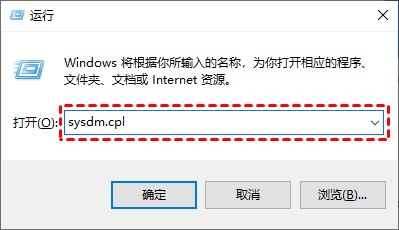
Étape 2. Sélectionnez l'onglet "À distance", cochez "Autoriser les connexions à distance à cet ordinateur" dans Remote Desktop, puis vérifiez que "Autoriser uniquement les connexions à partir d'ordinateurs exécutant Remote Desktop qui utilisent l'authentification au niveau du réseau" est coché. , puis cliquez sur OK.
Méthode 2 : Désactivez le pare-feu du système
Parfois, le pare-feu Windows ou d'autres pare-feu empêchent le passage de la connexion au bureau à distance, ce qui peut également provoquer le code d'erreur du bureau à distance 0x204. Vous pouvez suivre les étapes ci-dessous pour configurer le pare-feu Windows ou désactiver le logiciel de pare-feu tiers.
Étape 1. Ouvrez le Panneau de configuration et définissez le mode d'affichage sur « Petites icônes », puis cliquez sur « Pare-feu Windows Defender ».
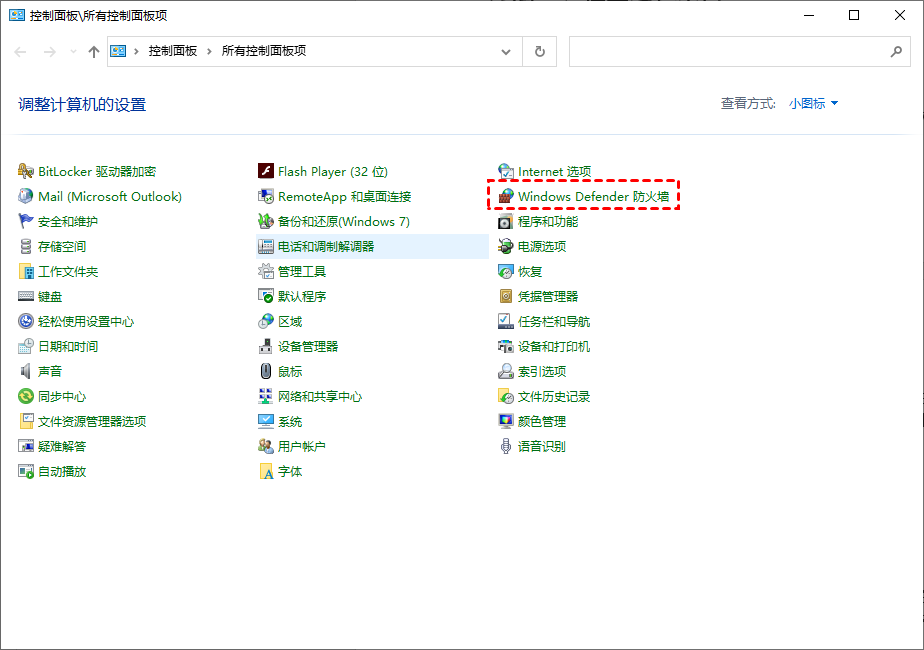
Étape 2. Cliquez sur « Autoriser une application ou une fonctionnalité via le pare-feu Windows Defender » sur le côté gauche de la fenêtre du pare-feu Windows Defender.
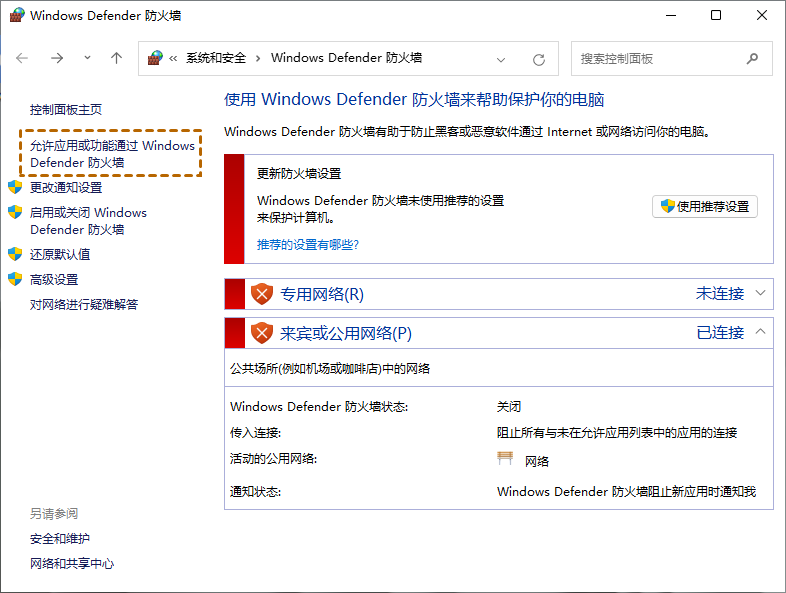
Étape 3. Sélectionnez « Modifier les paramètres » et faites défiler vers le bas pour trouver « Bureau à distance », puis cochez « Privé » et cliquez sur « OK ».
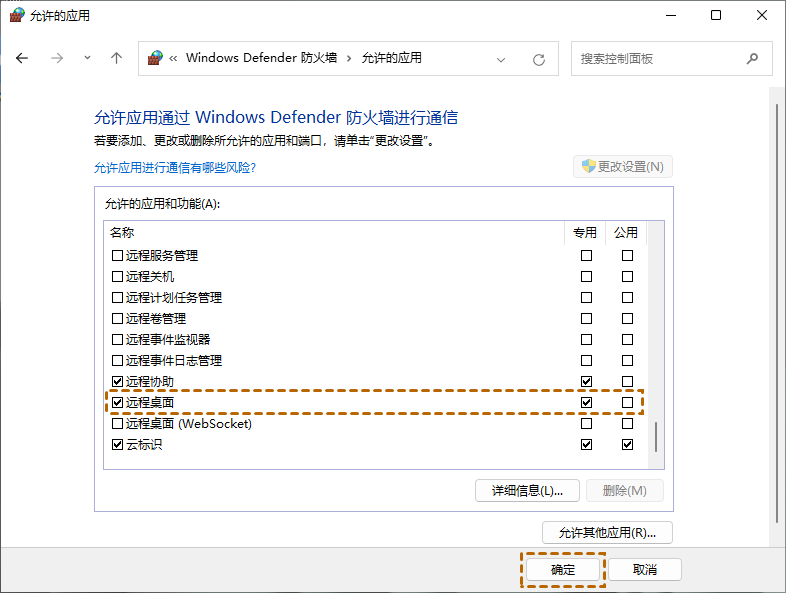
Méthode 3. Définir la politique de sécurité locale
Le port par défaut du Bureau à distance Windows est 3389. Si le port 3389 est bloqué par la politique de sécurité locale, vous pouvez également rencontrer le problème du code d'erreur du bureau à distance 0x204. passer Suivez ces étapes pour résoudre le problème.
Étape 1. Recherchez « Politique de sécurité locale » dans la zone de recherche et ouvrez-la, puis sélectionnez « Politique de sécurité IP, sur l'ordinateur local », puis cliquez avec le bouton droit et sélectionnez « Non attribué ».
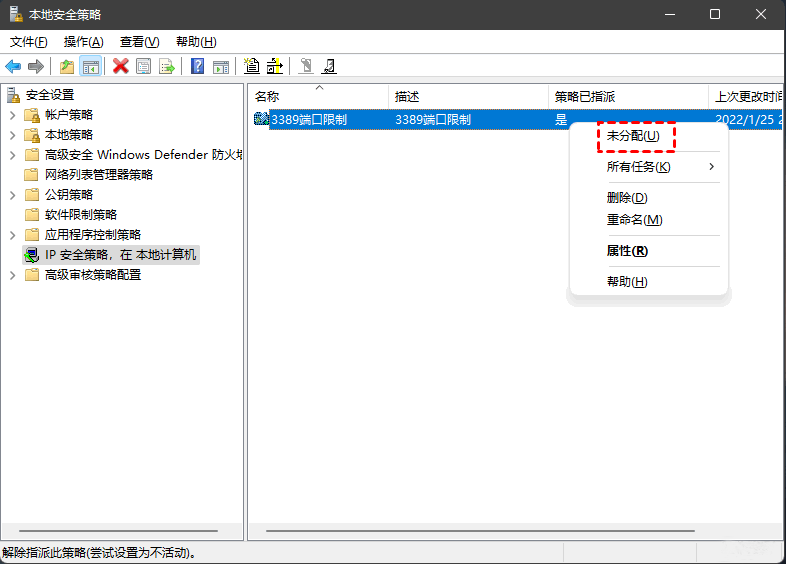
Étape 2. Décochez « Filtre de port 3389 » dans la fenêtre contextuelle, puis cliquez sur « OK ».
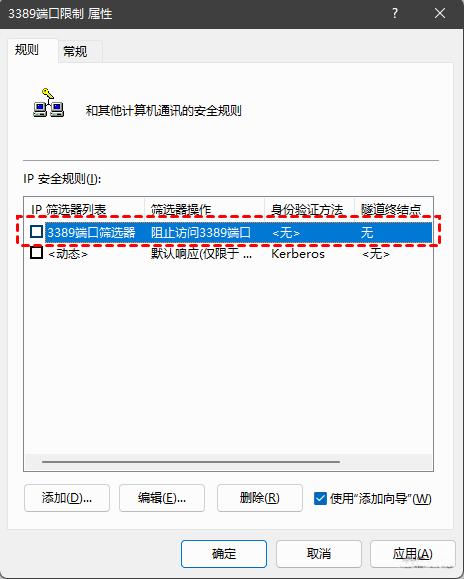
Ce qui précède est le contenu détaillé de. pour plus d'informations, suivez d'autres articles connexes sur le site Web de PHP en chinois!
 Le commutateur Bluetooth Win10 est manquant
Le commutateur Bluetooth Win10 est manquant
 Pourquoi toutes les icônes dans le coin inférieur droit de Win10 apparaissent-elles ?
Pourquoi toutes les icônes dans le coin inférieur droit de Win10 apparaissent-elles ?
 La différence entre le sommeil et l'hibernation Win10
La différence entre le sommeil et l'hibernation Win10
 Win10 suspend les mises à jour
Win10 suspend les mises à jour
 Que faire si le commutateur Bluetooth est manquant dans Windows 10
Que faire si le commutateur Bluetooth est manquant dans Windows 10
 win10 se connecte à une imprimante partagée
win10 se connecte à une imprimante partagée
 Nettoyer les fichiers indésirables dans Win10
Nettoyer les fichiers indésirables dans Win10
 Comment partager une imprimante dans Win10
Comment partager une imprimante dans Win10